In diesem Beitrag werden die allgemeinen Probleme von WordPress-Benutzern sowie Schritte zur Behebung dieser Probleme behandelt. Sie erhalten die einfachen Lösungen, wie Sie Ihre WordPress-Blog-Fehler beheben können.
Es gibt nichts in dieser Tech-Freak-Welt, das ein Leben lang reibungslos oder ohne Probleme funktioniert. Gleiches gilt für die verschiedenen Blogging-Plattformen, die uns die besten Quellen für die Erstellung einer Website oder eines Blogs bieten. Was aber, wenn Sie es aufgrund einiger häufiger Fehler nicht bedienen können? Ja, hier geht es um WordPress, eine einflussreiche Blogging-Plattform, die eine große Anzahl von Websites und Blogs im Internet betreibt. Wie jedes andere Skript kann auch dieses CMS aufgrund einiger häufiger Fehler bei Einstellungen und Codierung abstürzen.

Die Fehler sind vielleicht nicht so schwer zu treffen, wie wir es uns vorstellen, aber wir müssen immer eine Lösung finden, um die Website wieder in Gang zu bringen. Unabhängig davon, ob ein PHP-Fehler aufgrund der Verwendung eines Plugins oder eines einfachen weißen Bildschirms auftritt oder ob ein Serverproblem zu einer Fehlfunktion der Site führt, ist dies immer der irritierendste Teil. Bevor Sie fortfahren, können Sie die Ungenauigkeitsdetails herausfinden, die zu Unruhen bei Ihnen führen WordPress einrichten. Überprüfen Sie das Fehlerprotokoll, bevor Sie zur irrelevanten Lösung gelangen. In der Stammdatei Ihrer WordPress-Website (normalerweise öffentliches HTML oder www) finden Sie einen Ordner mit dem Titel Fehlerprotokolle. Klicken Sie einfach darauf und finden Sie die letzten von der WP-Site projizierten Fehler heraus.
Beginnen wir nun mit den häufigsten WordPress-Blog-Fehlern und den Lösungen, um sie sofort zu beheben.
Inhaltsübersicht
1. WordPress zeigt einen einfachen weißen Bildschirm
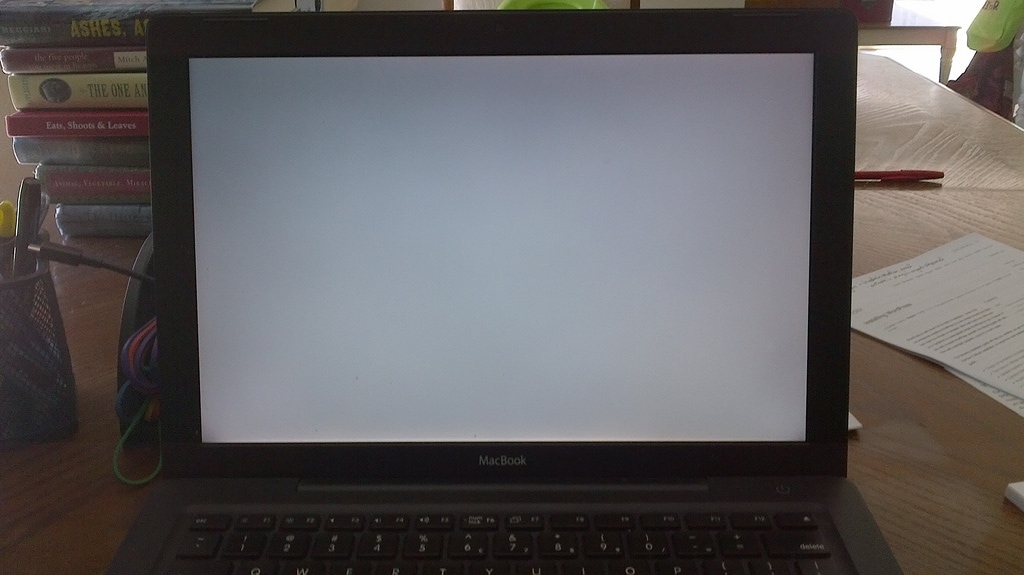
Wenn Ihr WP-Bildschirm plötzlich leer wird oder ein weißer normaler Bildschirm angezeigt wird, wird dieser Fehler als weißer Bildschirm des Todes bezeichnet. Der Grund für diesen Fehler ist möglicherweise eine Fehlfunktion eines installierten Themes oder Plugins mit Verschlüsselungsfehlern. Der zweite Grund könnte das fehlende WordPress-Theme-Verzeichnis sein.
Lösung:
- Machen Sie die Änderungen rückgängig - ich meine, deinstallieren Sie das kürzlich installierte Thema oder Plugin.
- Ändern Sie den Themenstatus in den Standardstatus, wenn Sie auf den WP-Administrator zugreifen können. Wenn dies nicht funktioniert, deaktivieren Sie das gerade installierte Design oder Plugin. Durch Ändern und Deaktivieren der jeweiligen Themen und des Plugins lernen Sie den Schuldigen kennen.
- Wenn Sie keinen Zugriff auf den WP-Administrator haben, können Sie den WordPress-Ordner auf Ihrem Webserver auch über FTP oder über den Dateimanager des Hosting-Control-Panels öffnen. Entfernen Sie das Arbeitsthema (in Ihrem WordPress-Ordner> wp-content> Themen), um festzustellen, ob der Fehler behoben ist. Wenn nicht, löschen Sie alle Plugins (im WordPress-Ordner Ihrer Website> wp-content> plugins).
- Wenn der Themenordner fehlt, können Sie sich einfach bei Ihrem WP-Website-Administrator anmelden. Wenn WP die fehlenden Themen korrigiert, wird das aktive Thema in das Standardthema geändert. Wenn es kein Standardthema gibt, können Sie es in ein beliebiges vorhandenes Thema ändern.
2. Fehler beim automatischen Update
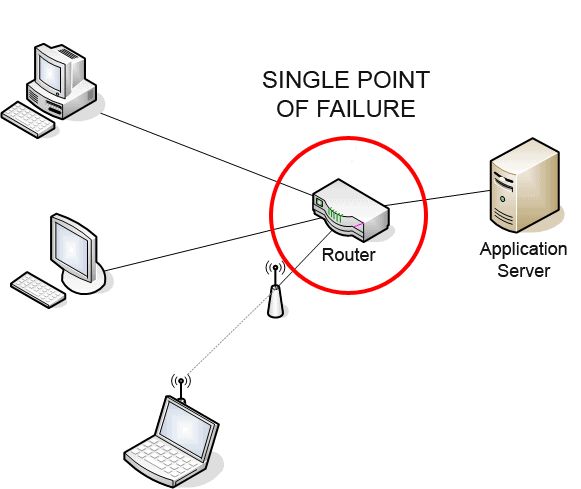
Heutzutage werden kleinere Sicherheits- und Fehlerprobleme über die automatischen WP-Update-Funktionen behoben. Es ist in der Tat eine großartige Funktion, aber es schlägt manchmal auch aufgrund vieler unbekannter Fehler fehl, wie z. B. einer PHP-Fehlermeldung auf dem weißen Bildschirm oder einer Meldung, dass die automatische Aktualisierung fehlgeschlagen ist. Dies kann auch durch Internetprobleme, fehlerhafte WP-Hauptdateien oder falsche Dateiberechtigungen verursacht werden.
Lösung:
- Aktualisieren Sie Ihre WP-Site manuell.
- Sie sollten alle alten WordPress-Dokumente durch die neuen in den Verzeichnissen wp-include und wp-admin sowie in den Unterverzeichnissen und im Stammverzeichnis (z. B. index.php, wp-login.php usw.) ersetzen.
- Besuchen Sie Ihre WordPress-Hauptseite unter / wp-admin. Nochmal anmelden. Wenn zu diesem Zeitpunkt ein Datenbank-Upgrade erforderlich ist, erkennt WordPress dies und gibt Ihnen einen Link zu einer URL. Folgen Sie diesem Link und den Anweisungen. Dadurch wird Ihre Datenbank auf den neuesten Stand gebracht, um mit dem aktuellen Code abgestimmt zu werden. Sie können dies so schnell wie möglich nach Schritt 1 tun. Und auch die Plugins reaktivieren.
- Leeren Sie den Cache sofort, damit Ihre Site-Benutzer die neuen Änderungen sehen können.
3. Syntax WordPress-Fehler
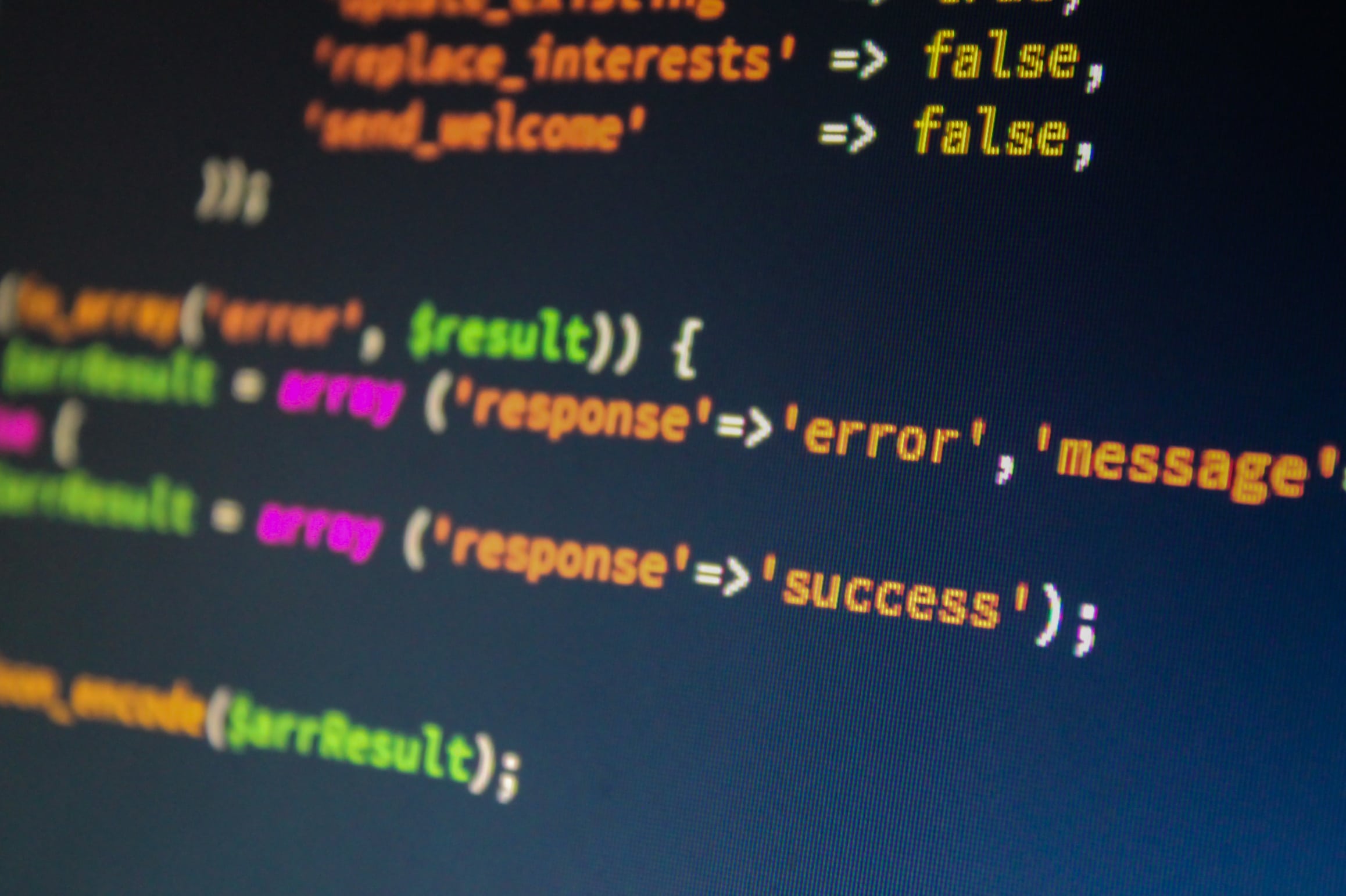
Dies ist in der Tat der häufigste Fehler, mit dem WP-Benutzer konfrontiert sind. Sie werden wahrscheinlich damit konfrontiert, wenn Sie der Website einen Code-Ausschnitt hinzufügen. Dieser Fehler ist leicht zu finden, da er den genauen Ort angibt, an dem das Problem gefunden werden kann. Sie müssen sich also keine Sorgen machen, möglicherweise wird diese Zeile angezeigt, wenn dieser Fehler auftritt.
Analysefehler - Syntaxfehler, unerwartetes $ end in /public_html/your_site/wp-content/themes/your-theme/functions.php in Zeile 38
Andere Gründe für diesen Fehler sind die Installation eines Themas oder eines Fehlers mit Problemen, ein fehlendes Zeichen in der kniffligen Datei oder die Eingabe von falschem Code in ein bestimmtes Thema oder Plugin.
Solutions:
- Erfahren Sie, wie Sie die richtigen Codeausschnitte für jedes Thema oder Plugin auf Ihrer WordPress-Site einfügen.
- Versuchen Sie, den Fehler zu beheben, anstatt auszuflippen. Wenn Sie ein Plugin oder Theme aktualisiert oder installiert haben, wissen Sie, wo Sie das Problem beheben können. Beheben Sie das Problem, indem Sie zu Darstellung -> Editor (oder Plugins -> Editor) gehen, da der Syntaxfehler Sie von Ihrer WP-Site ausschließt. Weitere WP-Dateien können einfach über den Dateimanager oder FTP in Ihrem cPanel korrigiert werden.
- Wenn nichts funktioniert, ist es ratsam, das von Ihnen installierte Thema oder Plugin zu löschen und das alternative auszuprobieren. Ist das Problem noch nicht gelöst, rufen Sie die Entwickler an.
4. Permalinks oder URLs, die auf Ihrer WordPress-Website nicht funktionieren
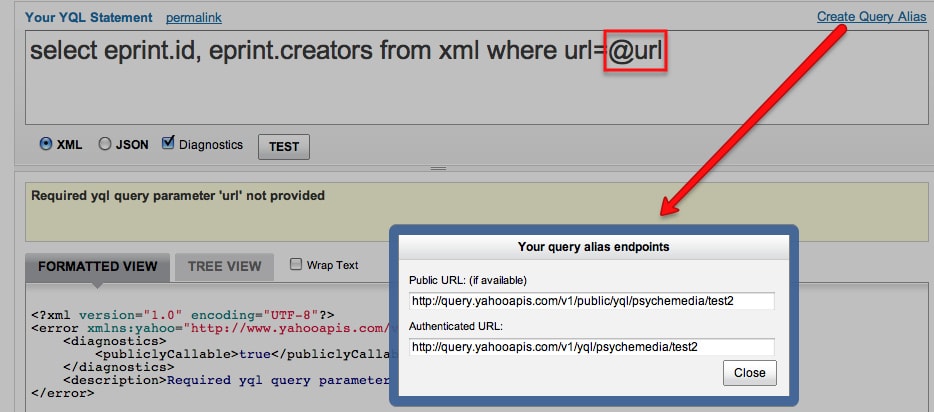
Wenn die Slugs und URLs auf Ihrer Site nicht angezeigt werden, liegt das Problem möglicherweise am Webserver oder an den Direktiven der .htaccess-Datei Ihrer Site. Die Ursache für einen solchen Fehler kann sein, dass der Server die Komponente mod_rewrite für Apache weggelassen hat oder die Verschlüsselung in der .htaccess-Datei im WordPress-Quellhandbuch falsch platziert / unvollendet hat.
Solutions:
- Eine Reihe von Themen und Plugins flusen, um die genauen Änderungen in der .htaccess-Datei vorzunehmen und die neuesten hübschen URLs zu pflegen. Dazu können Sie sich bei Ihrem WordPress-Administrator anmelden und in den Permalink-Einstellungen über WP Dashboard> Einstellungen> Permalinks auf die Schaltfläche Speichern klicken, um die Permalink-Speicherorte neu anzuordnen.
- Überall dort, wo das mod_rewrite-Element auf dem Server fehlt, müssen Sie es einrichten und starten. Sie können mit Ihrem Webserver-Manager oder Ihrem Hosting-Anbieter sprechen, um dies zu ermöglichen.
- Wenn die Reorganisation der Permalinks nicht funktioniert, können Sie die .htaccess-Datei selbst ändern. Fügen Sie den folgenden Code sorgfältig hinzu, damit andere Dinge intakt bleiben:
# BEGIN WordPress
RewriteEngine On
RewriteBase /
RewriteRule ^ index \ .php $ - [L]
RewriteCond% {REQUEST_FILENAME}!-F
RewriteCond% {REQUEST_FILENAME}!-D
RewriteRule. / Index.php [L]
# END WordPress
5. 404 Fehler auf der Beitragsseite

404 Fehler auf der Seite tritt aufgrund von Einstellungsproblemen in Permalinks auf. Es liegt auch daran, dass einige Plugins und Themes erstellt werden benutzerdefinierte Post-Typen um die Funktionalität von WordPress zu erweitern. Beispielsweise kann ein Plugin benutzerdefinierte Beitragstypen für Bestätigungen generieren, damit solche Themen problemlos ausgeführt werden können.
Solutions:
- Wenn aufgrund von benutzerdefinierten Beitragstypen ein 404-Fehler auftritt, überprüfen Sie bitte, ob dieser aufgrund der Änderung des jeweiligen Plugins / Themas deaktiviert wurde.
- Sie müssen das falsch platzierte Thema oder Plugin neu starten, um den benutzerdefinierten Beitragstyp erneut zuzulassen.
Überprüfen Sie auch die ausführliche Anleitung hier auf 000webhost.
6. Die Wiederherstellung des E-Mail-Passworts funktioniert nicht
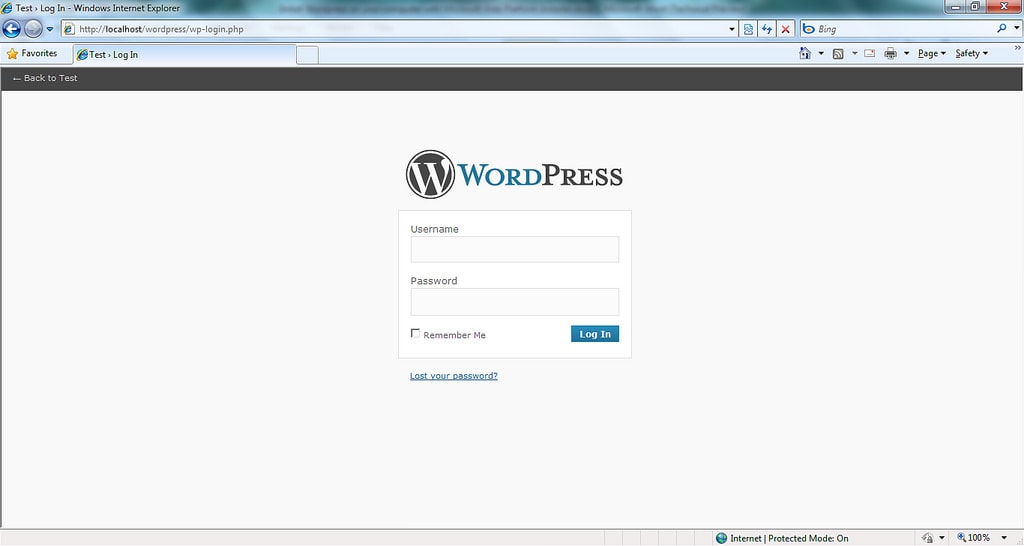
Wir alle neigen dazu, unsere wichtigen Passwörter zu vergessen, und dies führt manchmal zu einem großen Problem. Aber nicht so groß, dass man es gar nicht lösen kann. Selbst nachdem Sie die Seite "Passwort verloren" ausprobiert haben, erhalten Sie den Reset-Link nicht per E-Mail. Dann müssen einige Dinge erledigt werden.
Solutions:
- Stimmen Sie Ihr WordPress über phpMyAdmin neu ab. Dazu müssen Sie sich bei Ihrem cPanel> Databases> phpMyAdmin anmelden. Wählen Sie die Datenbank aus, gehen Sie zu wp_users und klicken Sie auf Durchsuchen. Gehen Sie zum Benutzernamen und dann Bearbeiten, geben Sie Ihre neue PIN in user_pass ein. Wählen Sie nun unter Funktion MD5 aus und klicken Sie auf die Schaltfläche Los, um die vorgenommenen Änderungen zu speichern.
- Korrigieren Sie Ihre Datei functions.php. Die Datei functions.php ist für viele Änderungen auf Ihrer WP-Site verantwortlich und kann Ihnen auch beim Abrufen des Kennworts helfen, indem Sie einfache Schritte ausführen. Weisen Sie sich mittels Dateimanager oder FTP auf "../wp-content/themes/your_live_theme/" und laden Sie den Ordner function.php herunter. Öffnen Sie es im Code-Editor und geben Sie den folgenden Code ein:
wp_set_password ('DesiredNewPassword', 1);
Ersetzen Sie nun das gewünschte neue Passwort durch Ihr neues Passwort. (1) Im Code befindet sich Ihre Benutzer-ID im Index wp_users. Speichern und laden Sie functios.php hoch.
Wenn Sie sich auf Ihrer Website anmelden können, entfernen Sie die Chiffre (laden Sie functions.php herunter, löschen Sie den Code und laden Sie ihn erneut in Ihre Themendatei hoch).
7. Verbindungszeitüberschreitungsfehler
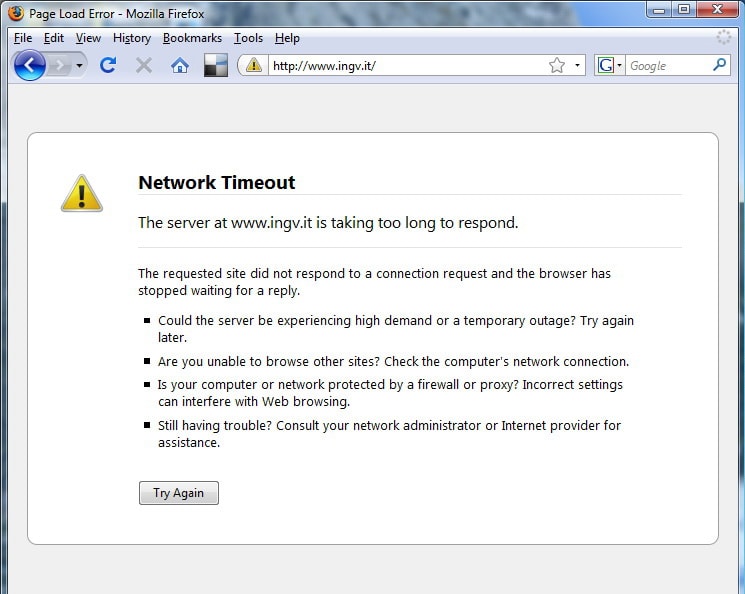
Wenn Ihre WP-Website aufgrund des gemeinsam genutzten Servers überlastet ist, wird dieser Fehler häufiger angezeigt. Dieser Fehler kann aufgrund schwerer Plugins, Design-Performance-Fehlern oder einer eingeschränkten PHP-Aufbewahrungsgrenze auftreten.
Solutions:
- Deaktivieren Sie die Plugins, mit denen Sie eine neue Verbindung hergestellt haben, oder ordnen Sie Ihren Plugins-Ordner neu an
- Steigern Sie Ihren PHP-Speicher.
- Wechseln Sie zum Thema Zwanzig Zwölf, um festzustellen, ob der Fehler in Ihrem Thema liegt.
8. Nichtfunktion des Shortcodes
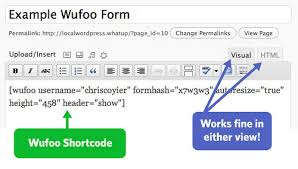
Wenn auf Ihrer WP-Seite oder Ihrem WP-Inhalt der Shortcode nicht mehr angezeigt wird und stattdessen der Klartext des Shortcodes wie [Instanz] angezeigt wird, bedeutet dies, dass Ihr Thema und Plugin, das den Shortcode verwaltet hat, inaktiv ist oder geändert wurde.
Lösung:
- Versuchen Sie, das Plugin oder das Thema in der Bedienungsanleitung einzuschalten, wenn der Shortcode korrekt funktioniert hat.
9. Die Ausführungszeit hat den Fehler überschritten
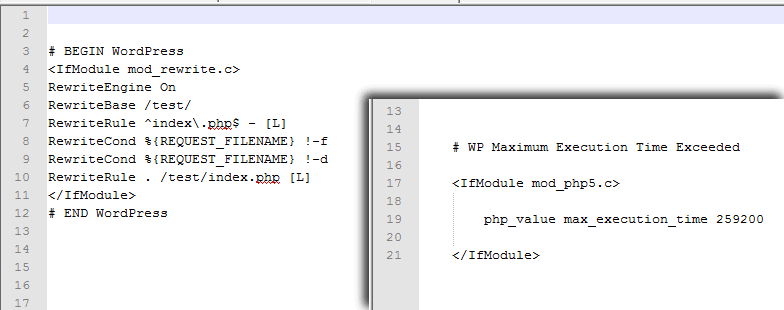
Dieser Fehler bedeutet, dass der Webserver das von der Website geforderte Verfahren nicht innerhalb der vom Server vereinbarten Zeit verwalten kann. Sie können das Skript anpassen oder das Plugin oder Theme löschen, das den Fehler auslöst, oder die maximal zulässige Leistungszeit für jedes Skript auf Ihrem Server erhöhen.
Lösung:
- Korrigieren Sie die .htaccess-Datei, indem Sie über einen FTP-Client wie Filezilla auf die Website verlinken. Diese Datei befindet sich im Kernordner, normalerweise öffentliches HTML oder www. Sie enthält auch die Ordner / wp-content / und / wp-admin /. Entsperren Sie die zu korrigierende Datei und hängen Sie die folgende Zeile an Ihre .htaccess-Datei an: php_value max_execution_time 300
- Der oben genannte Code legt die höchste Implementierungszeit von 300 Sekunden fest, was ausreicht, um Ihr Problem zu lösen. Wenn Sie immer noch den Fehler erhalten, versuchen Sie, den Wert zu verstärken.
10. Warnung: Header-Informationen können nicht geändert werden - Header wurde bereits gesendet von
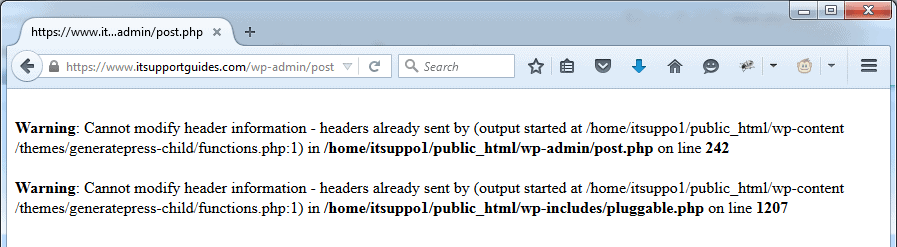
Für Anfänger ist dieser Fehler ebenfalls störend. Die WordPress-Benutzer werden oft enttäuscht, wenn sie die schnelle Lösung für diesen Fehler nicht kennen. Das Kation sieht folgendermaßen aus:
Warnung: Header-Informationen können nicht geändert werden - Header wurde bereits gesendet von (Ausgabe gestartet unter /blog/wp-config.php:34)
Der letzte Teil (Ausgabe gestartet unter /blog/wp-config.php:34) gibt an, dass die genaue Position Ihres Fehlers begrenzt ist.
Dies wird durch die weißen (leeren) Leerzeichen im anspruchsvollen Ordner verursacht (im obigen Fall wäre das wp-config.php).
Lösung:
- Löschen Sie zuerst die Leerzeichen und führen Sie die folgenden Schritte aus:
- Laden Sie die betroffene Datei über FTP oder Dateimanager herunter.
- Öffnen Sie die betroffene Datei in Ihrem am häufigsten verwendeten Editor wie Notepad oder MSWord.
- Löschen Sie alle Leerzeichen oder Lücken vor dem ersten
- Beseitigen Sie alle Leerzeichen nach dem Schließen des?>
- Speichern Sie Ihre Datei.
Überprüfen Sie auch
So starten Sie ein WordPress-Blog auf Bluehost in 5 Minuten
DIYthemes Gutscheincodes
Druckbare Gutscheincodes
Inhalt Ei Gutscheine & Angebote
WPtouch Gutscheincodes & Angebote
Wpeka Gutscheincodes
Fazit (So beheben Sie Ihre WordPress-Blog-Fehler)
Hoffe, dass die oben genannten Lösungen zur Behebung Ihrer WordPress-Blog-Fehler Ihnen in jeder Phase helfen, in der Sie stecken bleiben. WordPress ist eine riesige Blogging-Plattform, die vielen in dieser schnell wachsenden digitalen Welt immense Möglichkeiten bietet.
In diesem Beitrag haben wir nur 10 Fehler und deren Lösungen behandelt. Wenn Sie jedoch auf andere WordPress-Fehler gestoßen sind, können Sie uns dies gerne zusammen mit der Lösung mitteilen.
Ich hoffe, diese Anleitung zur Behebung Ihrer WordPress-Blog-Fehler hilft Ihnen bei der Suche nach der gewünschten Lösung für Ihre WP-Website.

